컴퓨터를 직접 조립하는 것은 성취감과 경제적 이점을 동시에 얻을 수 있는 매력적인 경험입니다. 하지만 조립 과정에서 가장 중요하고, 초보자들이 어려움을 겪는 부분이 바로 부품 호환성 확인입니다.
잘못된 부품 조합은 시스템 작동 불능은 물론, 고장의 원인이 될 수 있으므로 꼼꼼한 체크는 필수입니다. 이 글에서는 컴퓨터 부품의 호환성을 체크하는 데 필요한 체크리스트와 팁을 제공하여 여러분의 안전하고 성공적인 조립을 돕고자 합니다.
우선, 메인보드의 소켓 타입과 CPU의 소켓 타입이 일치하는지 확인해야 합니다. 이 두 부품의 호환성은 가장 기본적이면서도 중요한 부분입니다. 잘못된 소켓 타입을 선택하면 아무리 다른 부품이 좋아도 시스템이 작동하지 않습니다.
메인보드의 칩셋과 CPU의 칩셋도 호환성을 확인하세요. 메인보드 설명서에 호환 가능한 CPU 목록이 제시되어 있으므로 꼭 확인하시기 바랍니다.
다음으로 RAM의 호환성을 점검해야 합니다. 메인보드가 지원하는 RAM 타입(DDR3, DDR4, DDR5 등)과 속도, 용량을 확인해야 합니다. 메인보드 설명서를 참고하여 호환되는 RAM 사양을 꼼꼼히 확인하는 것이 중요합니다.
그래픽카드의 경우, PCIe 슬롯의 버전과 크기가 메인보드와 호환되는지, 케이스 내부 공간에 충분한지 확인해야 합니다. 그리고 파워서플라이의 출력 용량이 모든 부품의 소비 전력을 충족하는지도 반드시 계산해야 합니다. 부족한 전력은 시스템 불안정을 야기할 수 있습니다.
마지막으로, 케이스의 크기와 내부 구조가 선택한 부품들과 호환되는지 확인해야 합니다. 특히 CPU 쿨러의 높이와 그래픽카드의 길이에 주의해야 합니다. 케이스 크기가 부족하면 부품 장착 자체가 불가능할 수 있습니다.
이 체크리스트를 통해 컴퓨터 부품의 호환성을 미리 확인하고, 문제없는 조립 과정을 거치시기를 바랍니다. 더 자세한 내용은 다음 글에서 다루도록 하겠습니다.
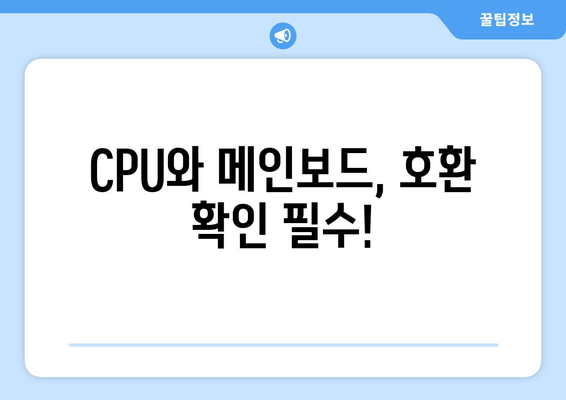
CPU와 메인보드, 호환 확인 필수!
컴퓨터를 새로 조립하거나 업그레이드할 때 가장 중요한 부분 중 하나가 바로 CPU와 메인보드의 호환성입니다. 아무리 좋은 부품을 선택하더라도 호환되지 않으면 시스템이 작동하지 않거나 성능 저하를 초래할 수 있습니다. 따라서 컴퓨터 부품을 구매하기 전에 꼼꼼하게 호환성을 확인하는 과정은 필수적입니다. 조립 전 충분한 확인을 통해 불필요한 시간과 비용을 절약할 수 있습니다.
CPU와 메인보드의 호환성을 확인하는 가장 중요한 요소는 소켓 타입입니다. CPU는 메인보드의 소켓에 장착되어 작동하는데, CPU의 소켓 타입과 메인보드의 소켓 타입이 일치해야만 호환이 가능합니다. 다른 소켓 타입의 CPU와 메인보드는 물리적으로 연결될 수 없으므로, 소켓 타입 확인은 반드시 먼저 해야 합니다.
소켓 타입 외에도 메인보드의 칩셋도 중요한 고려 사항입니다. 메인보드 칩셋은 CPU와 시스템의 다른 부품들 사이의 데이터 전송을 관리하는 역할을 합니다. CPU와 메인보드 칩셋의 조합에 따라 시스템의 성능과 기능이 달라질 수 있으므로, CPU와 호환되는 칩셋을 갖춘 메인보드를 선택해야 합니다. 제조사 사이트에서 호환성 목록을 확인하는 것이 좋습니다.
메인보드의 BIOS 버전도 호환성에 영향을 미칠 수 있습니다. 최신 CPU를 사용하는 경우, 메인보드의 BIOS가 최신 버전으로 업데이트되어야 CPU를 제대로 인식하고 작동할 수 있습니다. 구형 메인보드의 경우 BIOS 업데이트가 필요할 수 있으므로, 구매 전에 확인하는 것이 중요합니다. 업데이트 방법은 메인보드 제조사의 웹사이트에서 확인할 수 있습니다.
CPU와 메인보드의 호환성을 확인하는 가장 확실한 방법은 제조사의 공식 웹사이트를 참조하는 것입니다. 각 제조사는 자사의 CPU와 메인보드의 호환성 목록을 제공하고 있으므로, 구매하려는 CPU와 메인보드 모델을 확인하여 호환성을 직접 확인할 수 있습니다. 이를 통해 예상치 못한 문제를 사전에 방지할 수 있습니다.
CPU와 메인보드 호환성 체크리스트를 활용하면 더욱 체계적으로 확인할 수 있습니다. 아래는 중요한 확인 사항들을 정리한 목록입니다. 꼼꼼한 확인을 통해 안전하고 효율적인 시스템 구축이 가능합니다.
- CPU 소켓 타입 확인
- 메인보드 칩셋 확인 및 CPU 호환성 확인
- 메인보드 BIOS 버전 확인 및 업데이트 필요 여부 확인
- 제조사 웹사이트에서 공식 호환성 목록 확인
- RAM 호환성 확인 (메모리 슬롯 수, 지원되는 메모리 타입)
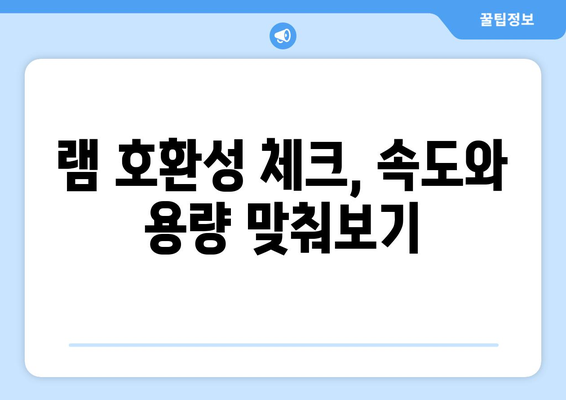
램 호환성 체크, 속도와 용량 맞춰보기
컴퓨터 부품 중 가장 중요한 부품 중 하나인 램(RAM)은 시스템의 성능에 직접적인 영향을 미칩니다. 램을 새로 구매하거나 추가할 때는 메인보드와의 호환성을 반드시 확인해야 합니다. 본 체크리스트는 램의 속도와 용량을 확인하고, 메인보드와의 호환성을 검토하는 데 도움을 드립니다. 잘못된 램을 사용하면 시스템이 부팅되지 않거나 성능 저하가 발생할 수 있으니 주의 깊게 확인하세요.
| 항목 | 메인보드 사양 | 선택한 램 사양 | 호환성 여부 | 비고 |
|---|---|---|---|---|
| 램 타입 | (메인보드 매뉴얼 확인: 예: DDR4) | (구매하려는 램의 타입: 예: DDR4) | (일치 여부 확인) | 메인보드와 램의 타입이 일치해야 함 (DDR3/DDR4/DDR5 등) |
| 램 속도 (주파수) | (메인보드 매뉴얼 확인: 예: 3200MHz) | (구매하려는 램의 속도: 예: 3200MHz) | (일치 또는 하위 호환 여부 확인) | 메인보드가 지원하는 최대 속도 이하이거나, 메인보드가 자동으로 속도를 조정하는 기능이 있어야 함. XMP 프로필 지원 여부 확인 |
| 램 용량 | (메인보드 매뉴얼 확인: 예: 최대 64GB) | (구매하려는 램의 용량: 예: 16GB) | (메인보드 용량 제한 내 여부 확인) | 메인보드가 지원하는 최대 용량을 초과해서는 안 됨. 슬롯 수도 확인 |
| 램 모듈 수 | (메인보드 매뉴얼 확인: 예: 슬롯 4개) | (구매하려는 램의 개수 : 예: 2개) | (슬롯 수 충족 여부 확인) | 메인보드의 램 슬롯 수와 구매하려는 램의 개수를 확인하여 충분한 슬롯이 있는지 확인 |
| 램 랭크 (Rank) | (메인보드 매뉴얼 확인, 대부분의 경우는 Single Rank를 지원) | (구매하려는 램의 랭크: 예: Single Rank) | (일치 여부 확인) | 메인보드가 지원하는 랭크와 일치해야 함. Dual Rank는 메인보드의 지원 여부 확인 필수 |
| XMP 프로필 지원 | (메인보드 매뉴얼 확인: 지원 여부) | (램 사양 확인: 지원 여부) | (메인보드와 램 모두 지원 여부 확인) | XMP 프로필을 사용하여 램을 원하는 속도로 안정적으로 작동시킬 수 있음. 두 부품 모두 지원하는 경우 더욱 안정적인 고속 운영이 가능함 |
위 체크리스트는 일반적인 램 호환성 확인에 도움을 주지만, 모든 경우에 적용될 수는 없습니다. 가장 정확한 정보는 메인보드 제조사의 웹사이트에서 확인하거나, 판매처에 문의하는 것이 좋습니다. 램 호환성 문제로 인한 시스템 오류는 수리 비용이 발생할 수 있으므로 신중하게 확인하는 것이 중요합니다. 특히 오버클럭킹을 고려하는 경우 메인보드와 램의 호환성을 더욱 꼼꼼하게 확인해야 합니다.
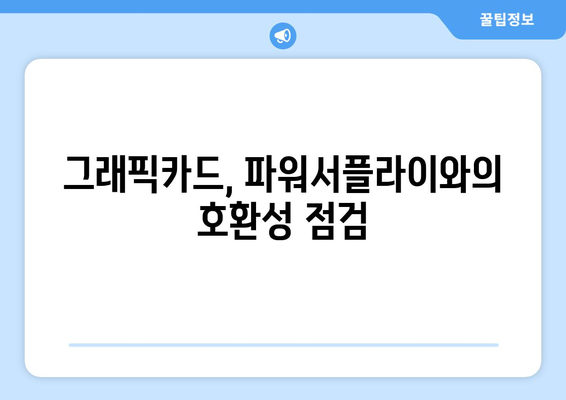
그래픽카드, 파워서플라이와의 호환성 점검
그래픽카드의 전력 소모량 확인
“성공은 준비된 자에게 미소짓는다.” – 옛말
꼼꼼한 준비가 호환성 문제를 예방합니다.
그래픽카드의 성능은 높을수록 전력 소모량이 많아집니다. 파워서플라이가 그래픽카드의 전력 요구량을 충족시키지 못하면 시스템이 불안정해지거나 작동하지 않을 수 있습니다. 그래픽카드 제조사 웹사이트 또는 박스에 표시된 최대 전력 소모량(TDP)을 반드시 확인해야 합니다. TDP는 일반적인 사용 환경에서의 전력 소모량이므로, 오버클럭을 한다면 추가적인 전력 소모량을 고려해야 합니다. 만약 TDP가 300W라면 넉넉하게 350W 이상의 여유를 고려하는 것이 좋습니다.
- TDP(Thermal Design Power)
- 전력 소모량
- 오버클럭
파워서플라이의 용량 확인 및 여유분 고려
“작은 실수가 큰 문제를 만든다.” – 벤자민 프랭클린
파워 용량 부족은 시스템 전체의 고장을 야기할 수 있습니다.
파워서플라이의 용량(와트)은 시스템 전체의 전력 소모량을 충족해야 합니다. 그래픽카드의 TDP 외에도 CPU, 메인보드, 저장장치 등 다른 부품들의 전력 소모량을 모두 합산하여 파워서플라이 용량을 선택해야 합니다. 여유분을 고려하는 것이 좋습니다. 예를 들어, 시스템 전체 전력 소모량이 500W라면 650W 정도의 파워서플라이를 선택하는 것이 안전합니다. 이는 향후 업그레이드나 오버클럭을 고려한 것입니다.
- 파워 용량
- 전력 소모량 합산
- 여유분 고려
파워서플라이의 8핀, 6핀 전원 연결 확인
“정확한 정보만이 안전을 보장한다.” – 알 수 없는 출처
케이블 연결 확인은 절대적으로 중요합니다.
고성능 그래픽카드는 8핀 또는 6핀 PCIe 전원 케이블을 필요로 합니다. 파워서플라이에 해당 케이블이 충분히 있는지, 그리고 그래픽카드의 전원 커넥터와 호환되는지 확인해야 합니다. 케이블을 잘못 연결하면 그래픽카드가 작동하지 않거나 손상될 수 있습니다. 파워서플라이의 설명서를 참조하여 케이블의 종류와 개수를 확인하고, 그래픽카드 매뉴얼을 확인하여 필요한 전원 커넥터의 종류를 확인하는 것이 중요합니다.
- PCIe 전원 연결
- 8핀/6핀 케이블
- 케이블 호환성
그래픽카드의 물리적 크기와 케이스 호환성 확인
“계획 없이는 건설할 수 없다.” – 알 수 없는 출처
케이스 크기와 그래픽카드 크기는 사전에 확인해야합니다.
그래픽카드의 물리적 크기(길이)를 확인하고, 사용 중인 케이스에 장착 가능한지 확인해야 합니다. 일부 고성능 그래픽카드는 매우 길기 때문에 케이스 내부 공간을 충분히 고려해야 합니다. 또한, 쿨러의 크기와 위치도 확인하여 다른 부품과 간섭이 없는지 확인해야 합니다. 케이스 내부 공간이 부족하면 그래픽카드의 발열 문제로 이어질 수 있습니다.
- 그래픽카드 크기
- 케이스 호환성
- 쿨러 간섭
메인보드 슬롯과 그래픽카드 호환성 확인
“기술은 세상을 바꾼다.” – 빌 게이츠
메인보드와 그래픽카드의 호환성은 기본 중의 기본입니다.
그래픽카드가 사용 중인 메인보드의 PCIe 슬롯과 호환되는지 확인해야 합니다. 대부분의 최신 메인보드는 PCIe x16 슬롯을 지원하지만, 일부 구형 메인보드는 호환되지 않을 수 있습니다. 메인보드 제조사 웹사이트에서 지원하는 그래픽카드 목록을 확인하거나, 메인보드 설명서를 참조하여 호환성을 확인하는 것이 좋습니다. 또한, PCIe 버전(예: PCIe 4.0, PCIe 3.0)의 호환성도 확인해야 최적의 성능을 얻을 수 있습니다.
- PCIe 슬롯
- 메인보드 호환성
- PCIe 버전
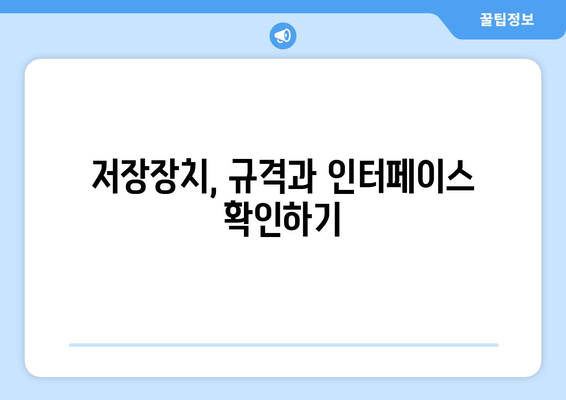
저장장치, 규격과 인터페이스 확인하기
1, HDD (하드디스크 드라이브) 규격 및 인터페이스 확인
- HDD는 SATA 또는 SAS 인터페이스를 사용합니다. SATA는 일반적인 데스크탑 및 노트북에 사용되며, SAS는 서버나 고성능 시스템에서 주로 사용됩니다.
- HDD의 용량은 TB(테라바이트) 단위로 표시되며, 필요한 용량에 따라 선택해야 합니다. 고용량 HDD는 가격이 높지만, 저장 공간이 더 넓습니다.
- 회전 속도(RPM)는 HDD의 성능에 영향을 미칩니다. 일반적으로 7200 RPM이 5400 RPM보다 빠르지만, 소음과 발열이 클 수 있습니다.
HDD 선택 시 주의사항
HDD는 물리적인 충격에 약하므로, 안전한 장소에 설치하고, 파워 서플라이의 전력량을 확인해야 합니다. 부족한 전력은 시스템 불안정을 초래할 수 있습니다.
HDD의 소음과 발열도 고려해야 할 사항입니다. 고성능 HDD는 소음과 발열이 클 수 있으므로, 케이스의 쿨링 성능도 확인해보는 것이 좋습니다.
HDD 인터페이스 확인 방법
메인보드 설명서를 확인하여 지원하는 HDD 인터페이스를 확인하고, 구매하려는 HDD의 인터페이스와 호환되는지 반드시 확인해야 합니다. SATA와 SAS는 서로 호환되지 않습니다.
HDD를 장착할 메인보드의 SATA 포트 개수도 확인해야 합니다. 여러 개의 HDD를 사용하려면 충분한 SATA 포트가 있는 메인보드를 선택해야 합니다.
2, SSD (솔리드 스테이트 드라이브) 규격 및 인터페이스 확인
- SSD는 SATA, NVMe(PCIe) 인터페이스를 사용합니다. NVMe는 SATA보다 훨씬 빠른 속도를 제공하지만, 호환되는 메인보드의 M.2 슬롯이 필요합니다.
- SSD는 용량, 인터페이스, 폼팩터(2.5인치 또는 M.2) 등의 규격을 확인해야 합니다. M.2 SSD는 크기가 작아 설치 공간이 적은 시스템에 적합합니다.
- NVMe SSD는 PCIe 슬롯을 통해 연결되므로, 메인보드가 NVMe를 지원하는지 확인해야 합니다. 일반적인 SATA SSD보다 고속 데이터 전송이 가능하여 시스템의 부팅 및 프로그램 실행 속도가 향상됩니다.
SSD 선택 시 장점과 단점
SSD는 HDD보다 속도가 훨씬 빠르고, 소음과 발열이 적습니다. 하지만 HDD보다 가격이 비싸고, 용량 대비 가격이 높습니다. 데이터 저장 용량이 크게 필요하다면 HDD를 보조 저장장치로 함께 사용하는 것도 좋은 방법입니다.
SSD는 내구성도 중요한 고려사항이며, 쓰기/읽기 사이클 제한이 있습니다. 하지만 일반적인 사용 환경에서는 내구성 문제가 크게 발생하지 않습니다.
SSD 설치 방법 및 주의사항
M.2 SSD는 메인보드의 M.2 슬롯에 직접 장착하며, 2.5인치 SSD는 HDD처럼 케이스 내부에 장착합니다. 설치 전에 정전기 방지 조치를 취해야 합니다.
SSD는 데이터 복구가 어려울 수 있으므로, 중요한 데이터는 정기적으로 백업하는 것이 좋습니다. 또한, SSD의 펌웨어 업데이트를 통해 성능 향상 및 안정성 확보를 할 수 있습니다.
3, 기타 저장장치 인터페이스 확인
- USB 저장장치(외장 하드, 외장 SSD, USB 메모리)는 USB 포트를 통해 연결되며, USB 3.0 또는 3.1 이상을 권장합니다. 더 빠른 데이터 전송 속도를 경험할 수 있습니다.
- SD 카드는 카메라나 휴대폰 사진 등을 저장하는데 사용되며, 카메라 리더기를 통해 컴퓨터에 연결합니다. 카메라 리더기의 카드 슬롯을 확인하고 호환성을 확인해야 합니다.
- 옵티컬 드라이브(DVD, CD-ROM)는 점점 사라져가는 추세이지만, 필요한 경우 SATA 인터페이스를 통해 연결됩니다. 하지만 최근 시스템에서는 내장형이 아닌 외장형으로 사용하는 경우가 많습니다.
외장 저장장치 사용 시 주의사항
외장 저장장치를 사용할 때는 데이터 안전을 위해 항상 안전하게 제거 후 분리해야 합니다. 갑작스러운 분리는 데이터 손상을 일으킬 수 있습니다.
외장 저장장치는 휴대성이 좋지만, 분실이나 도난의 위험이 있으므로, 중요한 데이터는 다른 곳에도 백업하는 것이 좋습니다. 암호화 기능을 사용하여 데이터 보안을 강화하는 것도 좋은 방법입니다.
다양한 인터페이스의 호환성
컴퓨터는 다양한 인터페이스를 지원하므로, 필요에 따라 적합한 저장 장치를 선택할 수 있습니다. 하지만 각 인터페이스의 특징과 호환성을 미리 확인해야 합니다.
예를 들어, USB-C 포트를 통해 고속 데이터 전송이 가능한 외장 SSD를 사용할 수 있습니다. 하지만 모든 컴퓨터가 USB-C 포트를 지원하는 것은 아니므로, 구입 전에 반드시 확인해야 합니다.
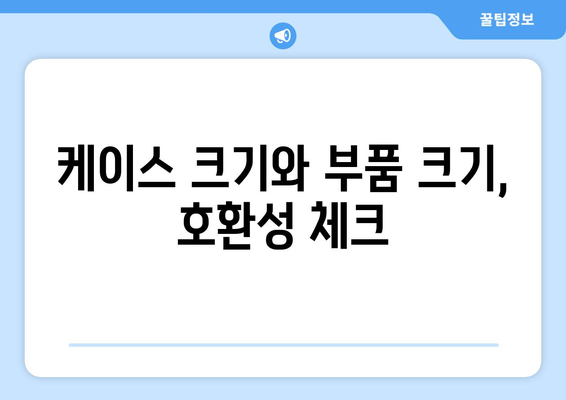
컴퓨터 조립 부품 호환성 체크 리스트
CPU와 메인보드, 호환 확인 필수!
컴퓨터 조립의 가장 기본적인 단계는 CPU와 메인보드의 호환성을 확인하는 것입니다. CPU 소켓 타입과 메인보드의 소켓 타입이 정확히 일치해야 합니다. 메인보드의 칩셋도 CPU와 호환되는지 확인해야 하며, 메뉴얼을 참고하여 지원되는 CPU 목록을 확인하는 것이 중요합니다.
호환되지 않는 CPU와 메인보드를 사용하면 시스템이 부팅되지 않거나 오류가 발생할 수 있습니다. 따라서 구매 전에 반드시 제조사의 공식 웹사이트에서 호환성을 확인하세요.
“CPU와 메인보드의 호환성은 성공적인 컴퓨터 조립의 가장 중요한 요소 중 하나입니다. 꼼꼼한 확인을 통해 불필요한 문제를 방지하세요.”
램 호환성 체크, 속도와 용량 맞춰보기
램은 속도(MHz)와 용량(GB), 그리고 타입(DDR4, DDR5 등)을 확인해야 합니다. 메인보드가 지원하는 램의 최대 속도와 용량을 확인하고, 이를 초과하지 않도록 주의해야 합니다. 같은 타입의 램이라도 속도가 다르면 시스템이 느리게 작동하거나 안정성에 문제가 발생할 수 있습니다.
만약 여러 개의 램을 사용할 계획이라면, 같은 제조사, 같은 모델, 같은 속도의 램을 사용하는 것이 가장 안전합니다. 메인보드 설명서를 참조하여 램 슬롯의 구성과 제한 사항을 확인하세요.
“램의 속도와 용량, 그리고 메인보드와의 호환성을 꼼꼼하게 체크하여 시스템 성능을 극대화하세요.”
그래픽카드, 파워서플라이와의 호환성 점검
그래픽카드는 소비전력(TDP)이 높기 때문에 파워서플라이의 용량을 충분히 고려해야 합니다. 그래픽카드의 TDP와 시스템 전체의 소비전력을 고려하여 파워서플라이의 용량을 선택해야 합니다.
파워서플라이의 전원 커넥터(PCIe)가 그래픽카드와 호환되는지 확인하고, 그래픽카드의 크기가 케이스에 들어갈 수 있는지도 확인해야 합니다. 부족한 전력 공급은 시스템 불안정이나 고장의 원인이 될 수 있습니다.
“그래픽카드의 높은 전력 소모량을 고려하여 파워서플라이의 용량을 충분히 확보하고, 케이스와의 호환성도 반드시 체크하세요.”
저장장치, 규격과 인터페이스 확인하기
SSD 또는 HDD의 규격(2.5인치 또는 3.5인치)과 인터페이스(SATA 또는 NVMe)를 메인보드와 호환되는지 확인해야 합니다. 메인보드의 SATA 포트의 개수와 NVMe 슬롯의 유무를 확인하고, 필요한 만큼의 저장장치를 설치할 수 있는지 확인하세요.
SATA와 NVMe는 속도가 다르므로, 빠른 속도를 원한다면 NVMe SSD를 사용하는 것이 좋습니다. 하지만 NVMe는 SATA에 비해 가격이 비싸다는 점을 고려해야 합니다. 케이스에 저장 장치를 장착할 공간이 충분한지도 확인하세요.
“저장장치의 규격과 인터페이스, 그리고 메인보드와의 호환성을 확인하여 시스템의 저장 용량 및 속도를 계획대로 구축하세요.”
케이스 크기와 부품 크기, 호환성 체크
케이스의 크기와 내부 공간을 확인하고, CPU 쿨러, 그래픽카드, 파워서플라이 등의 크기가 케이스 내부에 충분히 들어갈 수 있는지 확인해야 합니다. 특히 그래픽카드의 길이와 높이를 꼼꼼히 측정하고, 케이스의 공간과 비교하여 충돌이 없는지 확인해야 합니다.
케이스 내부의 공간이 부족하면 쿨링 성능 저하로 이어져 시스템의 안정성에 문제가 발생할 수 있습니다. 케이스 팬의 위치와 크기도 고려하여, 공기 흐름을 원활하게 할 수 있도록 배치하는 것이 중요합니다.
쿨러의 높이가 CPU 소켓과 호환되는지, 케이스 상단부의 공간과 충돌하지 않는지 확인하는 것이 필수적입니다. 케이스 설명서를 참고하여 최대 지원 크기를 확인하는것이 좋습니다.
“케이스 내부 공간과 부품 크기를 꼼꼼히 비교하여, 쾌적한 컴퓨터 환경을 구축하세요.”
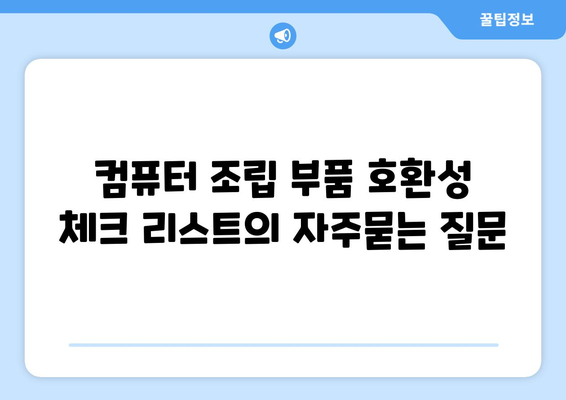
컴퓨터 조립 부품 호환성 체크 리스트 에 대해 자주 묻는 질문 TOP 5
질문. CPU와 메인보드의 호환성을 어떻게 확인해야 하나요?
답변. CPU와 메인보드의 호환성은 소켓 타입을 확인하는 것이 가장 중요합니다. 메인보드 제조사의 사이트에서 해당 메인보드가 지원하는 CPU 목록을 확인하거나, CPU 제조사의 사이트에서 CPU가 호환되는 메인보드 소켓 타입을 확인할 수 있습니다. 두 정보가 일치해야만 호환이 가능합니다. CPU의 TDP(Thermal Design Power)도 메인보드의 전력 공급 능력을 확인해야 합니다. 메인보드의 스펙시트에서 TDP 지원 여부를 반드시 확인하세요.
질문. RAM과 메인보드의 호환성은 어떻게 확인하나요?
답변. RAM의 호환성을 확인할 때는 메모리 타입 (DDR3, DDR4, DDR5 등)과 메모리 슬롯 타입을 확인해야 합니다. 메인보드 설명서나 제조사 사이트에서 지원하는 메모리 타입과 최대 용량을 확인하세요. 또한, 채널 구성 (듀얼 채널, 쿼드 채널)도 고려해야 효율적인 성능을 얻을 수 있습니다. 메인보드가 듀얼 채널을 지원한다면 같은 용량과 속도의 RAM을 짝으로 장착하는 것이 좋습니다.
만약 메모리 클럭이 메인보드에서 지원하는 클럭보다 높다면 메인보드에서 자동으로 클럭을 낮춰서 동작할 수 있습니다. 하지만 안정적인 동작을 위해서는 메인보드가 지원하는 최대 클럭 이내의 메모리를 사용하는 것이 좋습니다.
질문. 그래픽 카드와 파워 서플라이의 호환성은 어떻게 확인하나요?
답변. 그래픽 카드는 전력 소비량이 매우 크기 때문에 파워 서플라이의 용량과 커넥터를 반드시 확인해야 합니다. 그래픽 카드 제조사 사이트에서 해당 그래픽 카드의 권장 파워 서플라이 용량을 확인하고, 그보다 큰 용량의 파워 서플라이를 선택해야 안정적으로 작동합니다. 그래픽 카드가 필요로 하는 전원 커넥터(6핀, 8핀 등)의 종류와 개수도 파워 서플라이와 일치해야 합니다. 부족하면 작동하지 않거나 고장의 원인이 될 수 있습니다.
질문. 케이스와 부품들의 크기 호환성은 어떻게 확인하나요?
답변. 케이스와의 호환성을 위해서는 메인보드 규격 (ATX, mATX, ITX 등)과 그래픽 카드 길이, CPU 쿨러 높이를 확인해야 합니다. 케이스 제조사의 사이트에서 지원하는 메인보드 규격, 최대 그래픽 카드 길이, 최대 CPU 쿨러 높이를 확인하고, 자신의 부품들이 그 범위 내에 있는지 확인하는 것이 중요합니다. 부품의 크기가 케이스 크기를 넘어서면 조립이 불가능하거나 다른 부품과 간섭이 발생할 수 있습니다.
질문. 호환성 체크 리스트를 어디서 구할 수 있나요? 자신이 직접 만들어야 하나요?
답변. 완벽한 표준화된 체크 리스트는 없지만, 각 부품 제조사의 웹사이트에서 해당 부품의 스펙시트를 참고하고, 메인보드 제조사의 웹사이트에서 지원하는 CPU, RAM, 기타 부품 목록을 확인하는 것이 가장 좋습니다. 다양한 PC 부품 정보 사이트를 참조하여 자신의 구성에 맞는 체크리스트를 직접 작성하는 것이 가장 확실한 방법입니다. 몇 가지 중요한 항목들을 적어두고 부품 선택 시 비교하여 확인하는 것이 실수를 줄이는데 도움이 됩니다.
예를 들어, CPU 소켓, RAM 타입, 메인보드 폼팩터, 케이스 크기 제약, 파워서플라이 용량 등을 적어두고 부품들을 비교하는 것이 좋습니다.